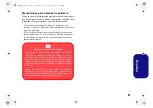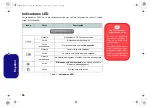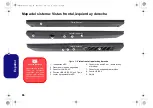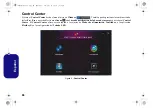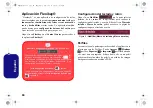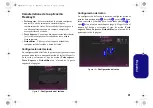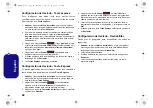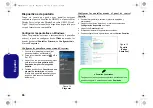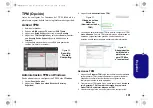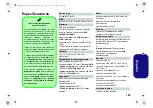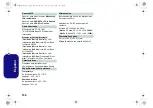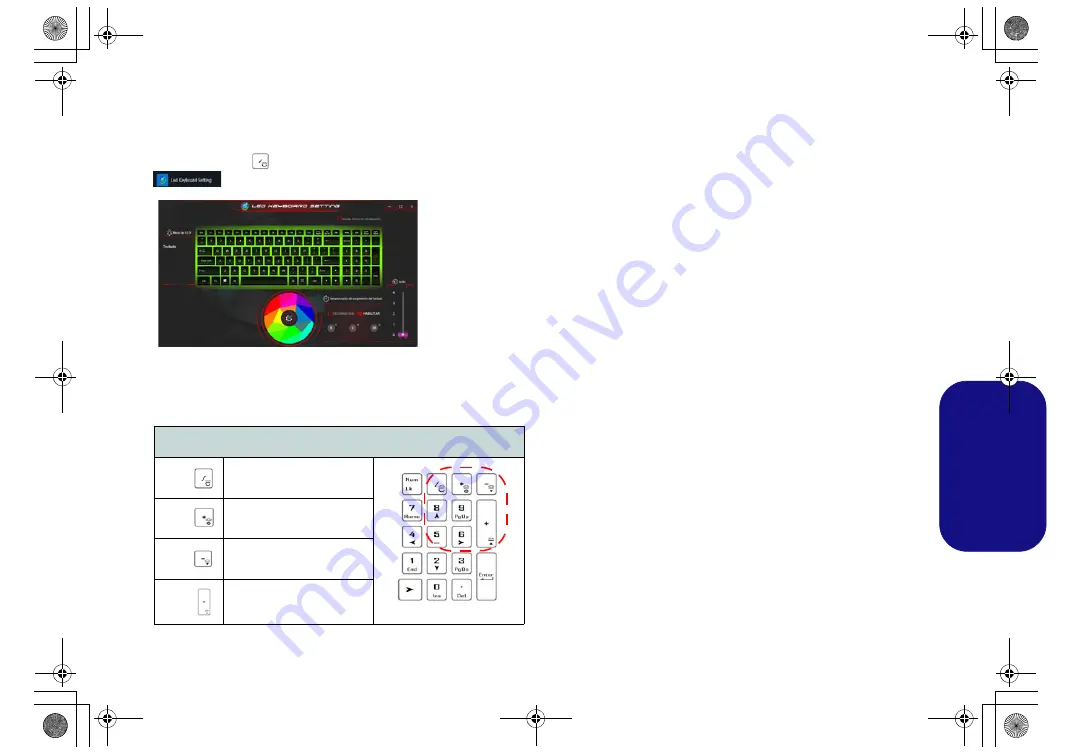
93
Es
pa
ñol
Teclado LED multicolor
Se puede acceder a la aplicación
LED Keyboard
haciendo
clic en
LED Keyboard
en el
Control Center
(o presionando
Fn
y la tecla
) o desde el menú Inicio en
Windows
.
Figura 11
- Aplicación LED Keyboard
El LED del teclado puede configurarse usando la
combinación
Fn
+ tecla según la tabla siguiente.
Tabla 3 -
LEDs del teclado
Paleta de colores
La paleta de colores en el medio de la pantalla le permite
seleccionar un color entre la gama de colores para la luz del
teclado haciendo clic en el color deseado. Haga clic para
seleccionar cualquier color de la paleta para aplicar a todo el
teclado.
Temporizador de suspensión del teclado
Habilitar y seleccionar la cantidad de tiempo que el sistema
debe estar inactivo para que el teclado LED entre en modo de
suspensión (p. ej. la iluminación del teclado LED se apagará
para ahorrar energía).
Brillo del teclado
Puede ajustar el brillo del teclado con el control deslizante
Brillo
.
Combinaciones de teclas para la función LED del teclado
Fn +
Abre la aplicación LED
Keyboard
Fn +
Enciende o apaga el LED
del teclado
Fn +
Disminuir iluminación
LED del teclado
Fn +
Aumentar iluminación
LED del teclado
Durante el arranque,
el teclado parpadea-
rá momentánea-
mente. Puede hacer
clic en la casilla de
verificación
Anular
efecto de inicializa-
ción
para deshabili-
tar el efecto de
parpadeo del tecla-
do mientras se inicia
el sistema.
NH50ACAF.book Page 93 Wednesday, February 26, 2020 10:28 AM